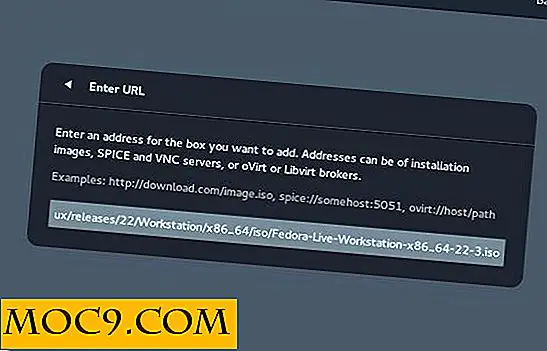Πώς να ασφαλίσετε τη σύνδεσή σας στο Internet μέσω SSH
Δεν θα ήταν υπέροχο αν όλη η σύνδεση στο Διαδίκτυο στον κόσμο είναι ασφαλής και κρυπτογραφημένη και δεν χρειάζεται να ανησυχείτε για τους χάκερ που εισάγουν τα δεδομένα σας στο δίκτυο; Προφανώς, αυτό δεν υπάρχει στον πραγματικό κόσμο. Τις περισσότερες φορές, όταν χρησιμοποιείτε ένα δημόσιο δίκτυο, εκθέτεστε τον εαυτό σας σε χιλιάδες χάκερ που σας περιμένουν να παραδώσετε τα εμπιστευτικά τους δεδομένα σε αυτά.
Ευτυχώς, υπάρχουν διάφοροι τρόποι κρυπτογράφησης της σύνδεσής σας στο Internet σε ένα δημόσιο δίκτυο και ένα από τα αγαπημένα μου είναι το tunneling SSH. Αυτό μπορεί να ακούγεται πολύ τεχνικός όρος για τους περισσότερους casual χρήστες, αλλά μπορώ να σας διαβεβαιώσω ότι είναι πολύ εύκολο να το εφαρμόσετε.
Τι είναι το SSH;
Εν ολίγοις, το SSH είναι μια μέθοδος (ή τεχνικά, ένα πρωτόκολλο) που συνδέει δύο υπολογιστές με ασφαλή κρυπτογραφημένο τρόπο. Όταν συνδέονται δύο υπολογιστές μέσω SSH, οποιαδήποτε μεταφορά δεδομένων μεταξύ των δύο τερματικών είναι κρυπτογραφημένη. SSH Tunneling είναι απλά μια μέθοδος όπου χρησιμοποιούμε τον συνδεδεμένο υπολογιστή ως διακομιστή μεσολάβησης για να περιηγηθείτε στον ιστό. Όταν περιηγούμε στο διαδίκτυο (μέσω του προγράμματος περιήγησης) μέσω σήραγγας SSH, ο διακομιστής μεσολάβησης θα ανακτήσει το περιεχόμενο ιστού και θα το στείλει στον υπολογιστή μας μέσω ασφαλούς σύνδεσης. Δύο σημαντικά οφέλη από τη χρήση σήραγγας SSH περιλαμβάνουν:
- Κάλυψη της διεύθυνσης IP σας
- Ασφαλής σύνδεση για να αποτρέψετε τους χάκερς να απομακρύνουν τα δεδομένα σας
Το SSH χρησιμοποιείται κυρίως σε Linux και Mac, αλλά οι χρήστες των Windows μπορούν επίσης να χρησιμοποιήσουν το SSH με το Cygwin.
Ξεκινώντας
Πριν ξεκινήσουμε, υπάρχουν μερικά πράγματα που πρέπει να έχετε:
- ένα διακομιστή SSH.
- έναν πελάτη SSH. Για τους χρήστες των Windows, κατεβάστε το Cygwin εδώ.
- Όνομα σύνδεσης και κωδικό πρόσβασης για να συνδεθείτε στον απομακρυσμένο υπολογιστή
Σημείωση : Εάν είστε κάτοχος ιστότοπου που εκτελείται σε φιλοξενία ιστού τρίτου μέρους, έχετε ήδη έτοιμο για χρήση διακομιστή SSH. Ίσως χρειαστεί να σας web υποδοχής για την άδεια πρόσβασης μέσω SSH.
Στη μηχανή Mac ή Linux, ανοίξτε ένα τερματικό. Οι χρήστες των Windows ανοίγουν την εφαρμογή Cygwin.
Πληκτρολογήστε την ακόλουθη εντολή:
ssh -D 9999 [email protected]
Η προεπιλεγμένη θύρα σύνδεσης για τον εξυπηρετητή SSH είναι θύρα 22, αλλά αυτό μπορεί να διαφέρει μεταξύ διαφορετικών διακομιστών SSH. Σε αυτή την περίπτωση, θα χρειαστεί να βρείτε τον αριθμό θύρας από τον οικοδεσπότη Ιστού σας και να εισάγετε στην εντολή:
ssh -D 9999 -p σύνδεση [email protected]
όπου PORT είναι ο αριθμός της θύρας για σύνδεση.
Η σύνδεση είναι το όνομα που πρόκειται να συνδεθείτε ενώ ο τομέας μπορεί να είναι μια διεύθυνση IP ή ένα όνομα τομέα.
Θα σας ζητηθεί να εισαγάγετε τον κωδικό πρόσβασής σας.
Ρύθμιση του προγράμματος περιήγησης
Στο πρόγραμμα περιήγησής σας, μεταβείτε στη σελίδα επιλογών και αναζητήστε την ενότητα για να αλλάξετε τις ρυθμίσεις του διακομιστή μεσολάβησης.
Ελέγξτε το κουμπί " Χειροκίνητη διαμόρφωση διακομιστή μεσολάβησης ". Στο πεδίο SOCKS, πληκτρολογήστε " localhost " και 9999 για το πεδίο θύρας.
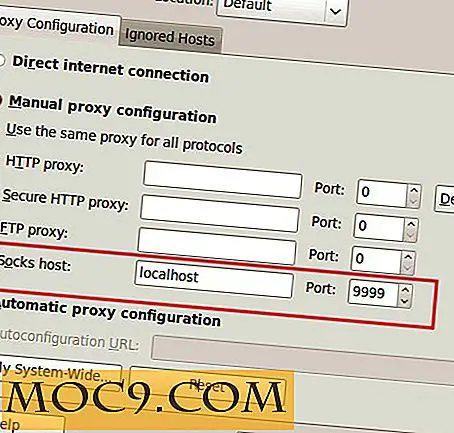
Αποθηκεύστε και κλείστε τη σελίδα επιλογών.
Αυτό είναι! Η σύνδεσή σας είναι τώρα ασφαλής.
Αποσυνδέστε τη συνεδρία SSH
Για να αποσυνδεθείτε από την περίοδο σύνδεσης SSH, πρώτα να αλλάξετε τη ρύθμιση του προγράμματος περιήγησης στο "Άμεση σύνδεση στο Internet" (ή οποιαδήποτε προηγούμενη ρύθμιση).
Στη συνέχεια, στο τερματικό σας, πληκτρολογήστε
έξοδος
Αυτό θα αποσυνδέσει τη συνεδρία SSH.
Έχετε δοκιμάσει SSH πριν; Μοιραστείτε την εμπειρία σας στα σχόλια.
Πιστωτική εικόνα: Dave Halley